怎么给戴尔U盘重装系统-戴尔怎么U盘装系统
时间:2025-11-20阅读量:作者:大白菜
电脑突然黑屏死机,反复重启后依然无法进入桌面,重要文件来不及备份,该怎么办?面对这类系统级故障,重装系统往往是最直接有效的解决方案。通过U盘重装操作系统,不仅能彻底清除系统冗余和潜在错误,还能让电脑恢复初始的流畅状态。接下来,我们一起来看看如何重装系统
电脑突然黑屏死机,反复重启后依然无法进入桌面,重要文件来不及备份,该怎么办?面对这类系统级故障,重装系统往往是最直接有效的解决方案。通过U盘重装操作系统,不仅能彻底清除系统冗余和潜在错误,还能让电脑恢复初始的流畅状态。接下来,我们一起来看看如何重装系统吧。

1、先下载并安装好大白菜U盘启动盘制作工具。
2、选用容量至少为8GB的U盘来作为启动介质。
3、从MSDN或者值得信赖的网站去下载Win7系统镜像文件。
二、注意事项
1、由于制作启动盘时会对U盘进行格式化操作,所以务必提前确认U盘中没有重要的数据,若有则要做好备份,防止数据丢失。
2、在重装系统之前,一定要把电脑里所有重要的数据都备份好,避免因重装系统而导致重要资料的丢失。
3、进入BIOS界面,将U盘设置为首选启动项,这样才能确保电脑在启动时能够优先从U盘读取相关数据,顺利开启系统安装流程。
三、制作win7系统U盘并重装系统
1、将事先准备好的U盘插入电脑USB接口。

2、启动大白菜软件,进入默认模式后,点击界面下方的“制作”按钮。
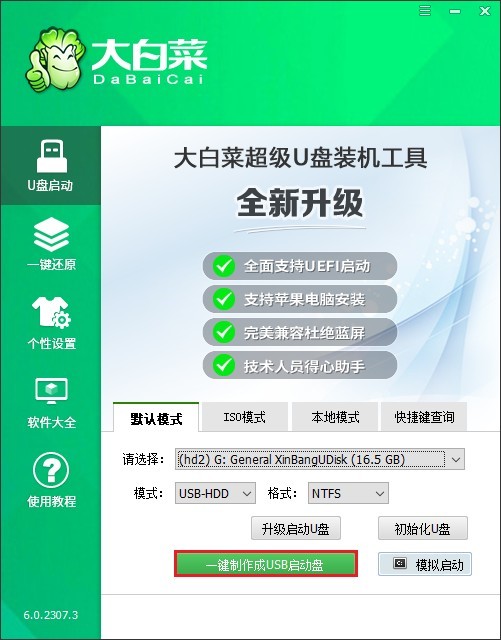
3、若U盘中无重要数据,直接点击“确定”,软件将自动删除U盘内容并开始制作大白菜U盘。
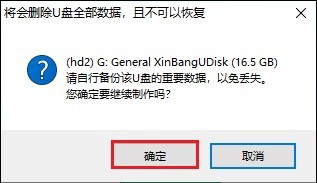
4、制作完成后,弹出提示窗口,请点击“否”。
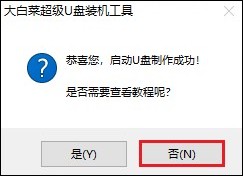
5、访问MSDN官方网站,下载纯净未修改的Windows 7 ISO镜像文件。
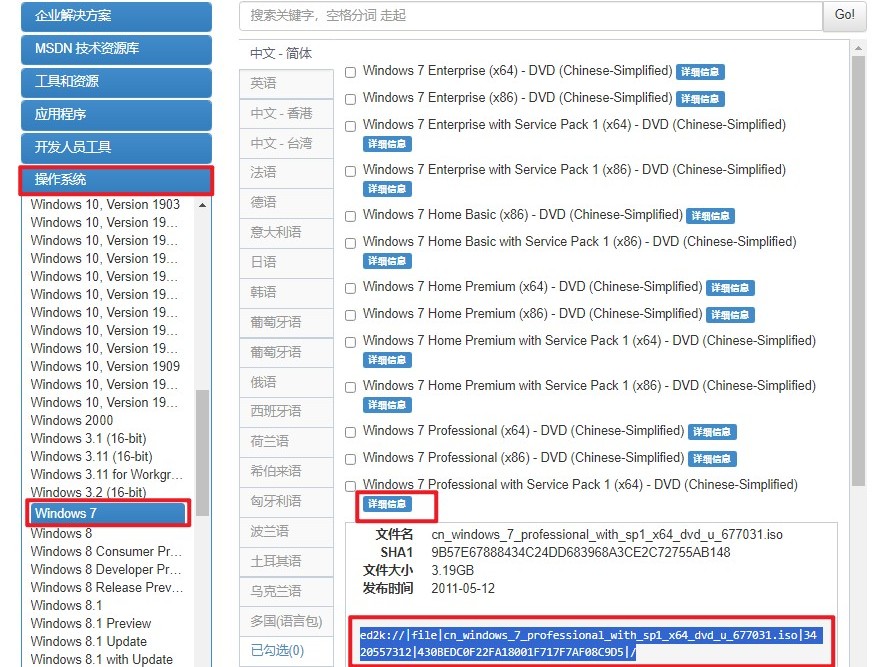
6、将下载好的ISO文件复制到已制作的大白菜U盘中。
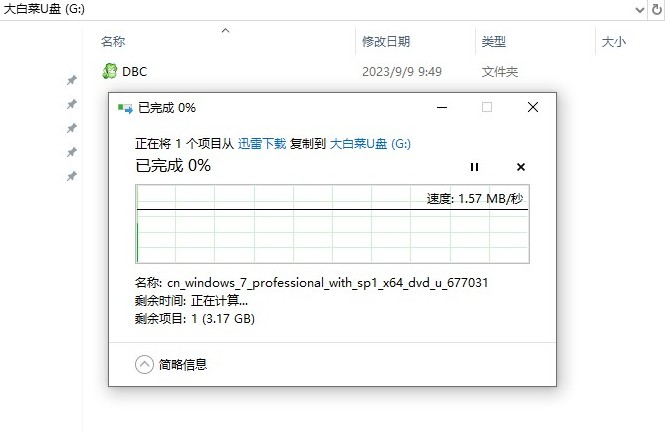
7、关闭电脑并重新启动,在开机初期迅速按下U盘启动快捷键,进入启动菜单。
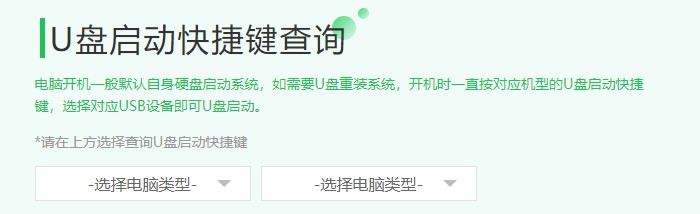
8、在启动菜单中,选择识别出的U盘作为启动项,通常标记为USB或含USB字样的选项。
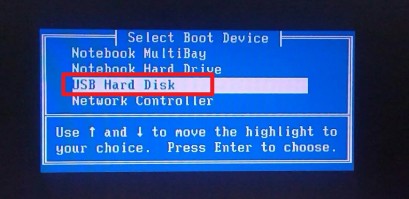
9、选定后,电脑将从U盘启动,显示加载界面,表示U盘正在被读取。
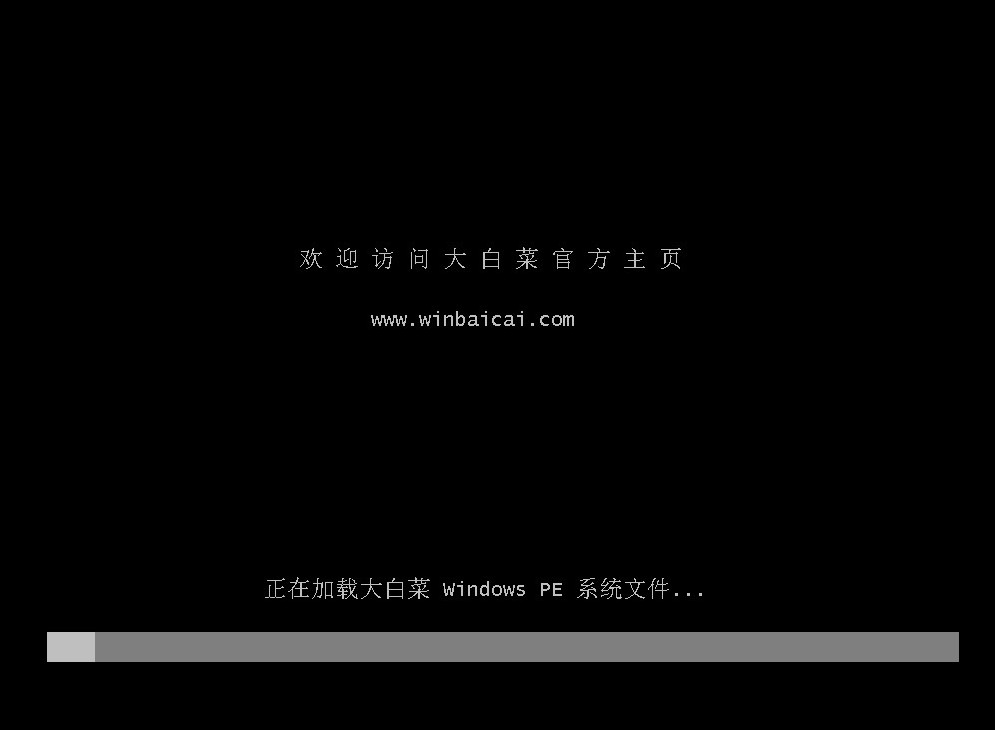
10、U盘成功启动后,进入大白菜软件环境,找到并运行安装工具,选择U盘中的Win7系统文件,点击“执行”。
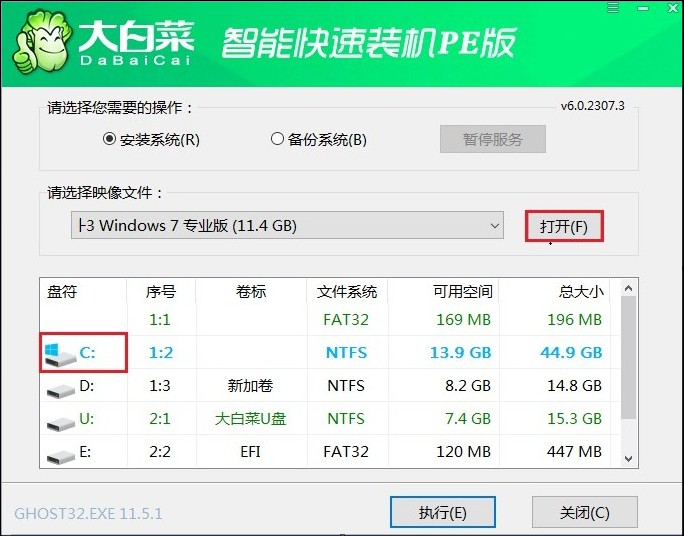
11、接下来,工具将格式化系统盘,请确保已提前备份重要文件。
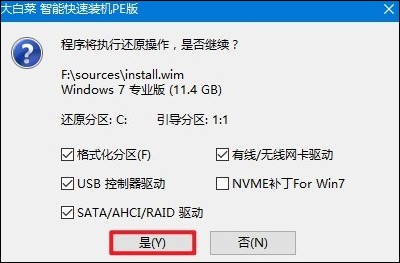
12、等待工具安装Win7完成,出现重启提示后,根据提示重启电脑。
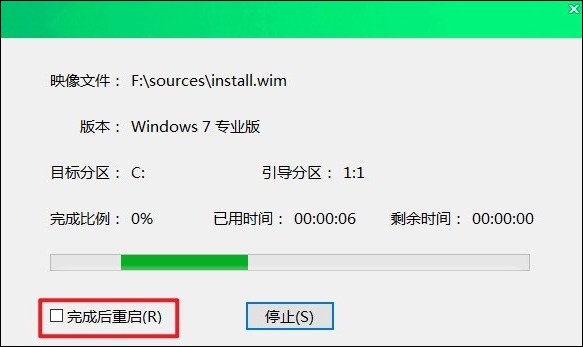
13、重启时拔出U盘,最终电脑将进入全新的Win7桌面。
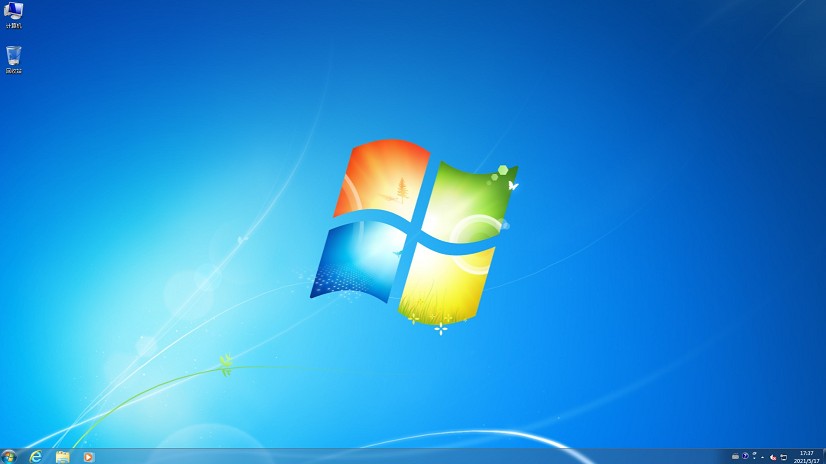
以上教程讲解了,戴尔怎么U盘装系统。掌握了U盘重装系统的方法,意味着当您的戴尔设备再次遭遇系统崩溃或运行故障时,不必再手足无措。无论是突发的黑屏死机,还是长期积累的卡顿问题,都能通过这一技能实现“自救”。